티스토리 뷰
자녀 계정에서 Google Play의 콘텐츠를 구매하거나 다운로드할 때 부모에게 허락을 받도록 함으로써 자녀를 보호하는 기능을 살펴보겠습니다.
가족 그룹에 속한 부모는 패밀리 링크를 사용하여 자녀가 사용하는 Google 계정의 설정을 관리할 수 있습니다. 자녀 계정에서 Google Play의 콘텐츠를 구매 할 때 부모가 구매 승인 또는 거부할 수 있도록 설정할 수 있습니다.
Google Play 구매 승인
가족 그룹의 부모는 가족 구성원이 Google Play의 콘텐츠를 구매하거나 다운로드할 때 허락을 받도록 할 수 있습니다.
아직 자녀의 구글 계정이 없는 경우 계정 만들기 참조하세요.
☞ YouTube의 감독 대상 계정 만들기: 자녀의 구글 계정 만들기
YouTube의 감독 대상 계정 만들기: 자녀의 구글 계정 만들기
이번 포스팅에서는 14세 미만의 자녀를 둔 부모들이 자녀들이 YouTube를 사용할 때 유해한 영상에 접촉하지 않도록 관리할 필요가 있습니다. 감독 대상 계정을 만들기에 앞서 자녀의 구글 계정 만
digitalline.tistory.com
【 안드로이드 】
❑ 구매 승인 설정 변경하기
가족 그룹의 관리자는 가족 구성원의 구매 승인 설정을 선택할 수 있습니다. 가족 그룹의 부모는 Family Link로 계정이 관리되는 가족 구성원의 구매 승인 설정을 선택할 수 있습니다.
① Google Play 앱을 엽니다.
② 오른쪽 상단에서 프로필 아이콘을 탭합니다.
③ 설정 > 키즈를 탭합니다.

④ 가족 구성원 관리 > 가족 구성원의 이름을 선택합니다.
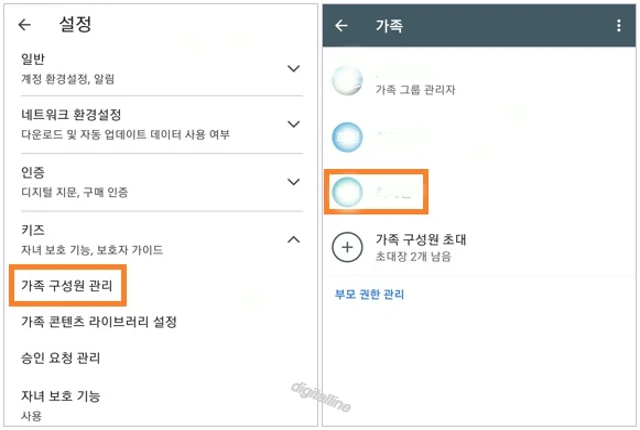
ⓢ 구매 승인을 탭합니다.
ⓢ 다음 옵션 중 하나를 선택합니다.
- 전체 콘텐츠
- 가족 결제 수단을 사용한 모든 구매
- 인앱 구매만
- 승인 필요 없음

- 전체 콘테츠에 대해 구매 승인을 설정하면 모든 콘텐츠에 구매 승인이 필요합니다.
❑ 구매 요청 승인 또는 거부하기
가족 그룹의 부모는 Google Play에 있는 콘텐츠 구매 요청을 승인하거나 거부할 수 있습니다. 구매가 완료되면 가족 그룹 관리자에게 이메일 영수증이 전송됩니다.
❑ 유료 콘텐츠
① 가족 구성원이 콘텐츠를 구매할 때 부모의 비밀번호를 요청하는 화면이 표시됩니다.
② 요청 내용을 검토합니다.
③ 승인하려면 자녀의 기기에 내 Google 계정 비밀번호를 입력합니다.
④ 승인을 탭합니다.
❑ 무료 콘텐츠
Family Link로 Google 계정이 관리되는 자녀가 Play 콘텐츠 사용 시 부모의 승인을 받아야 하는 경우, 자녀가 콘텐츠를 다운로드하거나 콘텐츠에 액세스 하려고 할 때 화면에 다음 2가지 옵션이 표시됩니다.
▲ 메시지로 요청하기
① 전화에 알림이 표시됩니다.
② 요청을 검토합니다. 자세한 내용을 보려면 요청이나 앱 이름을 탭합니다.
③ 승인 또는 거부를 탭합니다.
▲ 지금 요청하기
① 자녀의 기기에서 요청을 검토합니다.
② 승인하려면 기기에 내 Google 계정 비밀번호를 입력합니다.
③ 승인을 탭합니다.
《 YouTube 자녀 계정 감독 관련 글 》
자녀의 YouTube 감독 대상 계정 만들기: 부모 기기의 유튜브로 자녀 감독 계정 사용하는 방법
자녀의 유튜브(YouTube) 감독 대상 계정 만들기로서 부모 기기의 유튜브 또는 유튜브 뮤직(YouTube Music)을 사용하여 관리하는 방법을 살펴보겠습니다. 만 14세 미만 자녀가 YouTube를 탐색할 준비가 되
digitalline.tistory.com
YouTube의 감독 대상 계정 만들기: 자녀의 구글 계정 만들기
이번 포스팅에서는 14세 미만의 자녀를 둔 부모들이 자녀들이 YouTube를 사용할 때 유해한 영상에 접촉하지 않도록 관리할 필요가 있습니다. 감독 대상 계정을 만들기에 앞서 자녀의 구글 계정 만
digitalline.tistory.com
'iT insight' 카테고리의 다른 글
| 구글 자녀 계정 관리·감독: 구글 Play 앱·게임에서 자녀 보호 기능 설정하기 (0) | 2022.03.23 |
|---|---|
| 구글 자녀 계정 관리: Family Link 앱에서 자녀의 구글 계정 만들기 (0) | 2022.03.23 |
| Google 드라이브 백업 및 동기화에서 데스크톱용 드라이브로 이전하기 (0) | 2022.03.21 |
| YouTube의 감독 대상 계정 만들기: 자녀의 구글 계정 만들기 (0) | 2022.03.20 |
| Files by Google 사용 방법: 휴대폰 파일을 구글 드라이브에 백업하기 (0) | 2022.03.20 |

